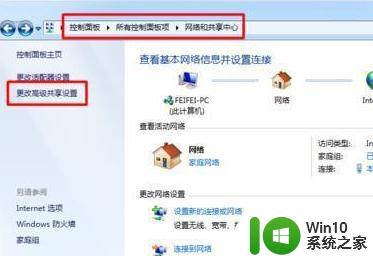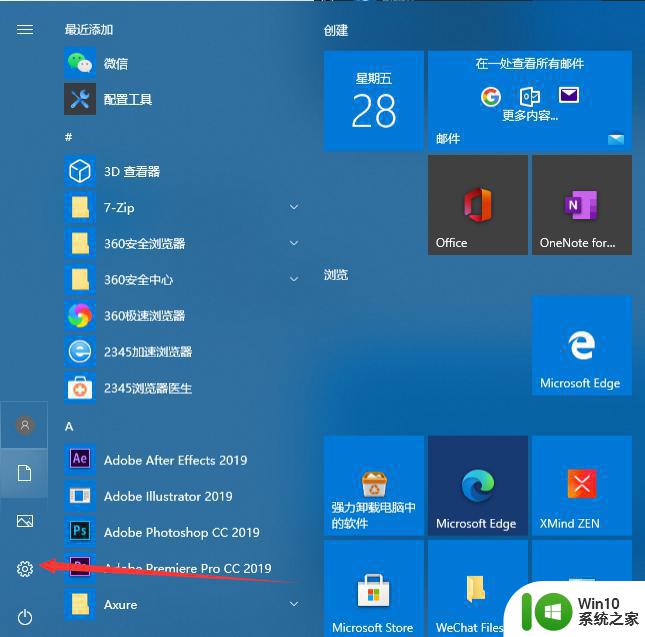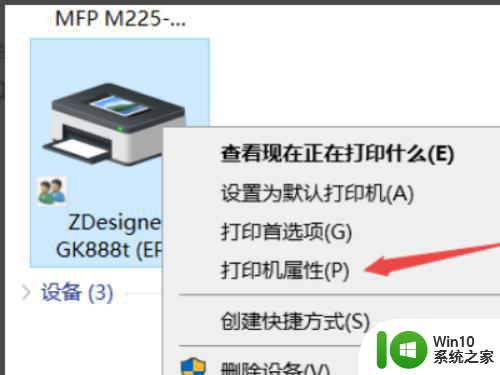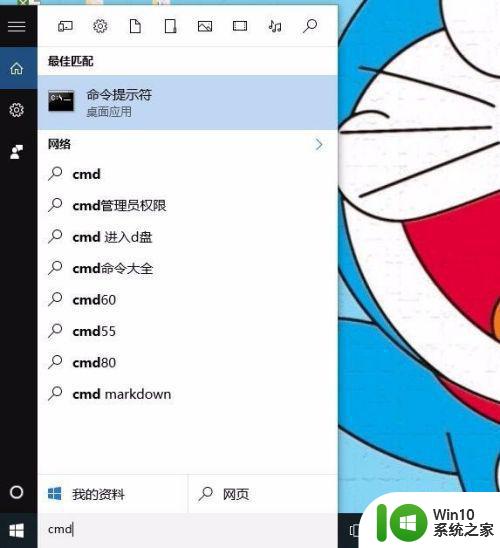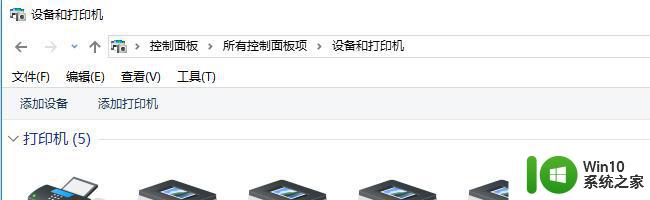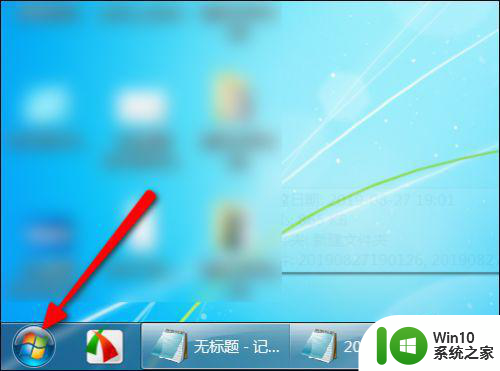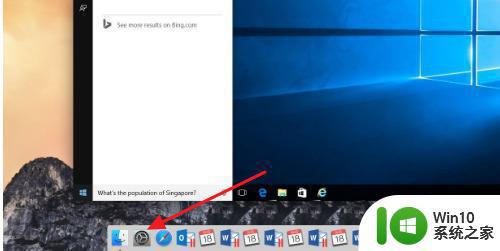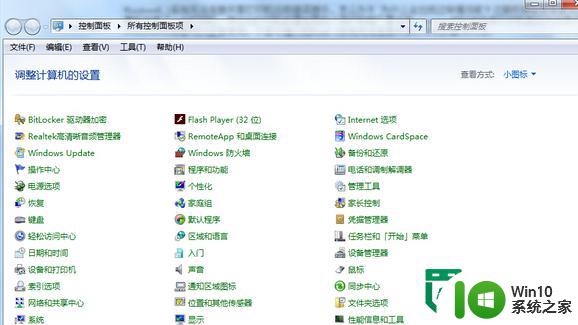怎样把打印机设置共享 如何在局域网中设置打印机共享
更新时间:2024-02-07 14:41:28作者:xiaoliu
打印机作为办公和生活中必备的设备,共享打印机可以提高工作效率和便利性,怎样把打印机设置共享呢?在局域网中如何实现打印机共享呢?设置打印机共享的方法有很多种,可以通过网络共享打印机驱动、设置共享打印机权限等方式实现。在局域网中设置打印机共享也非常简单,只需要按照一定的步骤进行设置即可。接下来我们将详细介绍这些方法和步骤,帮助您轻松实现打印机共享,提高工作效率。无论是办公环境还是家庭使用,打印机共享都能带来极大的便利,让我们一起来了解和掌握它的设置方法吧!
具体步骤如下:
1、打开控制面板,在“硬件和声音”下方找到“查看设备和打印机”并点击打开;
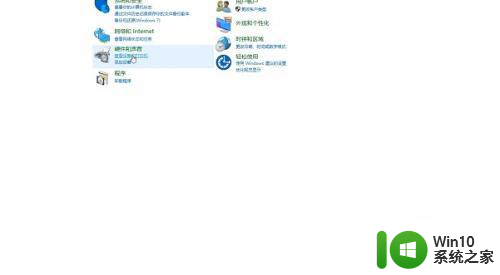
2、右键点击想要共享的打印机,在展开的菜单中点击“打印机属性”;
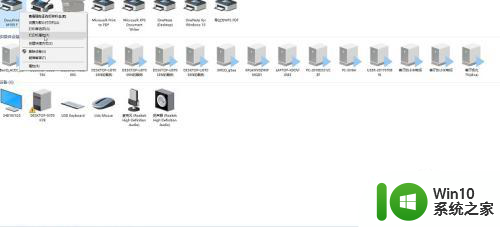
3、在打开的窗口上方点击“共享”,在“共享这台打印机”字样前的方框内勾选;
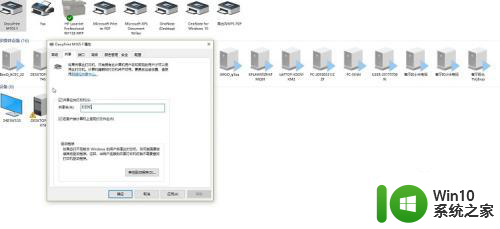
4、为共享打印机命名并点击确定即可。
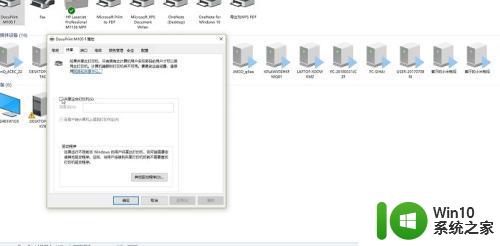
以上就是怎样把打印机设置共享的全部内容,有遇到相同问题的用户可参考本文中介绍的步骤来进行修复,希望能够对大家有所帮助。